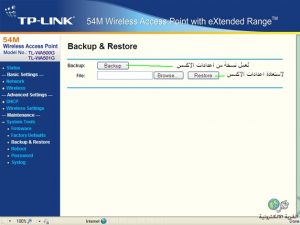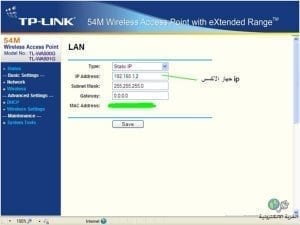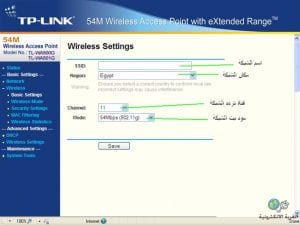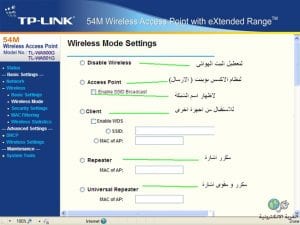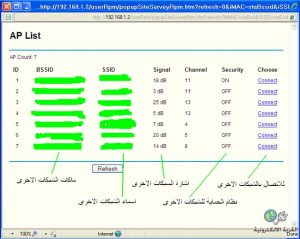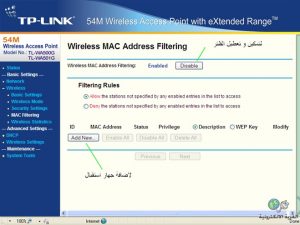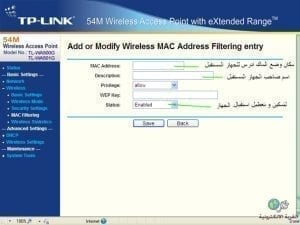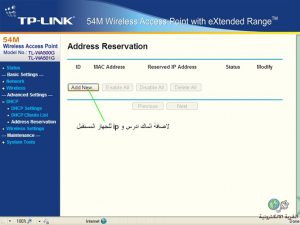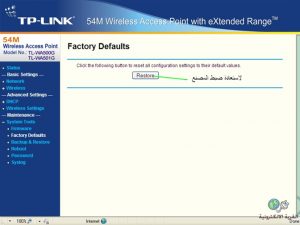ここから、特別な IP を設定できます。
アクセス・ポイント
ネットワーク名、チャンネル設定、モードを選択します。
私たちが選択します
アクセス・ポイント
そして私たちはそうします
SSIDブロードキャスト
ポイントからポイントへ
接続すると、
アクセス・ポイント
b アクセスポイント
XNUMX番
ポイントツーマルチポイント
複数にリンクする場合
アクセス・ポイント
そして、選択に従って、表示された場所にMacを置きます
を通じて知っていただければ幸いです
Survey
利用可能なデバイスの Mac
パスワードとセキュリティ設定
これらの設定は、ネットワーク上で接続しているデバイスを誰かがフィルタリングしたい場合に使用します。
次を許可します。 デバイスの識別がなくなり、正常に動作します
否定する 選択したデバイスでのみ動作します
ここから接続されたデバイスのデータがわかります
ルーターではなくデバイスに IP を配布させ、干渉がないようにルーターでこの機能をオフにします。
ここでは、ルーターではなくデバイスから IP を取得したデバイスが表示されます。
届く端末のIPを残す場合、ルーターからの配信および初回アクセス時からの配信を終了させていただきます。
次に、ここから Mac と IP をデバイスに追加します
工場出荷時設定にリセットする必要がある場合は、ここから実行します
これらの設定のバックアップが必要な場合は、到着時に使用できます。
アクセス·ポイント
繰り返しますが、最初から設定を行うわけではありません